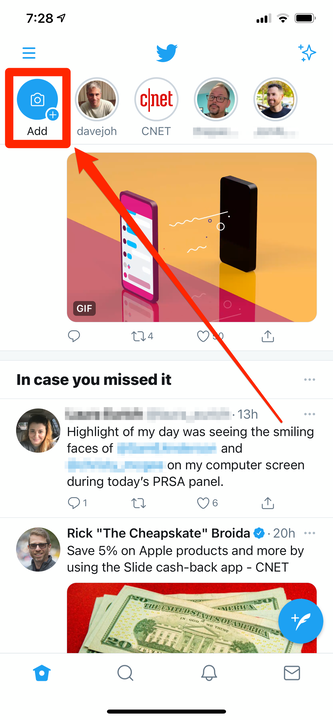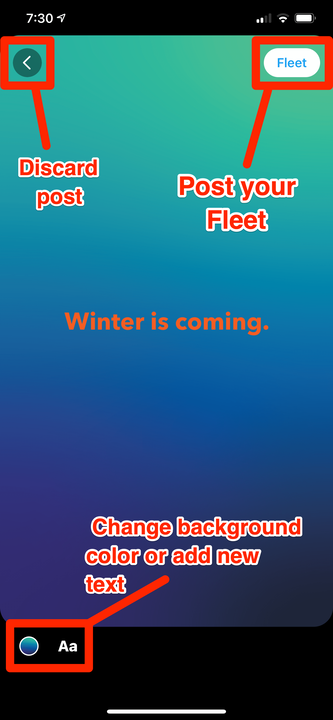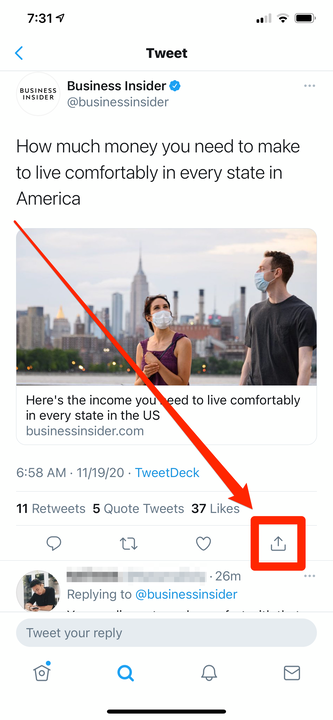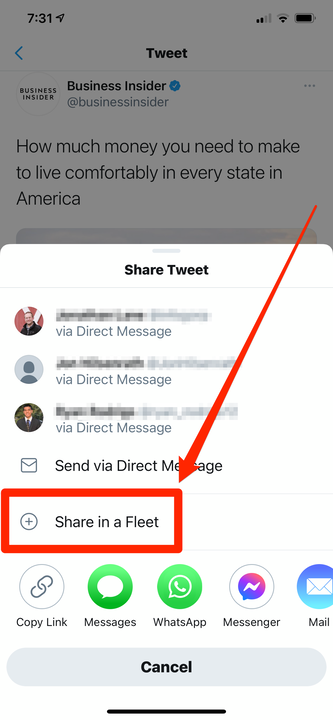So posten Sie eine Flotte auf zwei Arten auf Twitter
- Um eine Flotte auf Twitter zu posten, öffnen Sie die mobile App und tippen Sie oben links auf „Hinzufügen”.
- Sie können auch einen vorhandenen Tweet an eine Flotte anhängen, indem Sie das Share-Menü dieses Tweets öffnen.
- Wenn Sie eine Flotte posten, haben Sie die Wahl, ein Bild oder Video hochzuladen oder einfach nur Text zu verwenden.
- Flotten können nur in der mobilen Twitter-App gepostet und angezeigt werden.
Twitter hat endlich Flotten eingeführt, eine Funktion, die angekündigt wurde und die den größten Teil des Jahres 2020 verfeinert hat. Flotten sind Tweets ohne Zeichenbegrenzung, die nur einen Tag dauern, aber an die Spitze der Feeds Ihrer Follower geheftet werden.
Wenn Sie jemals Instagram- oder Snapchat-Geschichten verwendet haben, handelt es sich im Wesentlichen um genau dasselbe. Sie können Text, Bilder und Videos oder tatsächliche Tweets hinzufügen.
Flotten sind derzeit nur in der mobilen App von Twitter für iPhone, iPod und Android-Geräte verfügbar. Glücklicherweise ist das Erstellen und Anzeigen von Flotten einfach.
So posten Sie eine Flotte auf Twitter
Es gibt zwei Möglichkeiten, eine Flotte zu posten – das Posten einer Originalflotte und das Teilen eines bestehenden Tweets als Flotte.
So stellen Sie eine Originalflotte ein
1 Starten Sie die Twitter-App und tippen Sie dann ganz links oben auf dem Bildschirm auf „Hinzufügen”. Es befindet sich links neben den Flotten, die von Benutzern gepostet wurden, denen Sie folgen.
Sie können Flotten von Personen, denen Sie folgen, oben auf dem Bildschirm sehen und Ihre eigenen erstellen, indem Sie auf die Schaltfläche „Hinzufügen” klicken.
2 Sie gelangen auf den Bildschirm, auf dem Sie Ihre Flotte erstellen können. Wählen Sie unten auf dem Bildschirm aus, wie Sie es machen möchten – Sie können wählen zwischen:
- Text, mit dem Sie einfach Text auf einem farbigen Hintergrund posten können.
- Kamerarolle oder Galerie, mit denen Sie ein Foto oder Video auswählen können, das auf Ihrem Telefon gespeichert ist. Wenn Sie ein Video auswählen, das länger als 30 Sekunden ist, müssen Sie einen 30-Sekunden-Clip aus dem Video herausschneiden, um ihn zu teilen.
- Capture, mit dem Sie ein neues Foto aufnehmen können.
- Video, mit dem Sie ein neues Video aufnehmen können. Ihr Flottenvideo kann bis zu 30 Sekunden lang sein.
3 Sie können Text hinzufügen, indem Sie auf die Stelle auf dem Bildschirm tippen, an der Sie schreiben möchten. Während Sie tippen, können Sie den Stil und die Farbe des Textes mithilfe der Symbolleiste über Ihrer Tastatur anpassen. Tippen Sie auf „Fertig”, wenn Sie mit der Eingabe fertig sind.
4 Wenn Sie Text hinzugefügt haben, können Sie ihn vergrößern oder verkleinern, indem Sie Ihre Finger darauf ziehen, wie Sie es beim Vergrößern oder Verkleinern eines Fotos tun würden. Sie können es auch an eine beliebige Stelle auf dem Bildschirm ziehen.
5 Wenn in Ihrer Flotte ein leerer Bereich vorhanden ist, können Sie auf den farbigen Punkt in der unteren linken Ecke tippen, um die Hintergrundfarbe zu ändern. Tippen Sie auf das „Aa”-Symbol, um mehr Text zu erstellen.
6 Wenn Sie fertig sind, tippen Sie oben rechts auf „Flotte”, um Ihre Flotte zu posten. Sie können alternativ oben links auf den Pfeil tippen, um ihn zu verwerfen.
Sie können Ihre Flotte auf verschiedene Weise anpassen, bevor Sie sie versenden.
Wie man einen Tweet flott macht
Sie können nicht nur originelle Flotten erstellen, sondern mit Twitter können Sie einen bestehenden Tweet in eine Flotte verwandeln, komplett mit Kommentaren. Sie können den Tweet einer anderen Person oder einen Ihrer eigenen teilen.
1 Öffnen Sie einen Tweet, den Sie in eine Flotte verwandeln möchten.
2 Tippen Sie unter dem Tweet rechts neben der Schaltfläche „Gefällt mir” auf das Symbol „Teilen”. Es sieht aus wie eine Kiste, aus der ein Pfeil nach oben zeigt.
Verwenden Sie die Schaltfläche „Teilen” rechts neben der Schaltfläche „Gefällt mir”.
3 Tippen Sie im Einblendmenü „Teilen” auf „In einer Flotte teilen”.
Tippen Sie auf „In einer Flotte teilen”, um den Tweet in eine Flotte umzuwandeln.
4 Der Tweet wird jetzt in eine Flotte umgewandelt – Sie können immer noch Text hinzufügen und die Farbe, den Stil, die Größe und die Platzierung dieses Textes bearbeiten. Sie können die Hintergrundfarbe auch mit dem farbigen Punkt unten links bearbeiten.
5 Wenn Sie fertig sind, tippen Sie oben rechts auf „Flotte”, um Ihre Flotte zu posten.